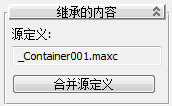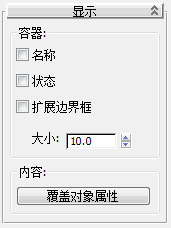3ds Max 界面提供应用程序菜单、“命令”面板、“工具”菜单、浮动工具栏和资源管理器中的容器命令。
当使用多个容器时,“菜单”和“工具”命令特别有用。针对单个、选定容器的命令已在“修改”面板中激活。
本主题概述接口中的每个“容器”命令组。
“应用程序”菜单
-
 “应用程序”菜单
“应用程序”菜单  “参考”
“参考” “继承容器”
“继承容器” 将源容器插入场景中。场景将从其源文件引用内容。
“命令”面板
- 选择容器。

 “修改”面板
“修改”面板 卷展栏为使用选定容器提供了控件。有关命令说明,请参见界面。
容器工具栏
- 右键单击主工具栏。
 “容器”
“容器” 在主工具栏的空白区域中单击鼠标右键并选择“容器”,将打开“容器”工具栏,其中包含许多用于处理容器的命令。
菜单栏
容器资源管理器
- “场景”菜单
 “浏览场景内容”
“浏览场景内容” “容器资源管理器”
“容器资源管理器” 容器资源管理器是场景资源管理器的自定义版本。它配备有“容器”工具栏,可用于继承容器以及在场景中编辑容器。
在表视图中右键单击将打开一个上下文菜单,其中包含“容器”子菜单。
如果在“工具”菜单中未显示容器资源管理器,请执行下列操作:
- 从“工具”菜单中选择“管理场景资源管理器”。
- 在“管理场景资源管理器”对话框中,单击“加载”。
- 在“加载场景资源管理器”对话框中,高亮显示
DefaultContainerExplorer.ini
文件,并单击“打开”。
现在,容器资源管理器将显示在“工具”菜单中。
场景资源管理器
- 任何新的或已保存的场景资源管理器。
在表视图中右键单击将打开一个包含“容器”子菜单的菜单。
容器首选项
- “自定义”菜单
 “首选项”
“首选项” “容器”面板
“容器”面板 此面板设置容器首选项;尤其是,您可以使用“状态”和“更新”设置来提高性能。
界面
本节描述“修改”面板上可用的容器命令。其中的许多命令在场景资源管理器和容器资源管理器的工具栏和子菜单中,以及“工具”菜单  “容器”子菜单中均存在。
“容器”子菜单中均存在。
“管理容器”卷展栏
“管理容器”卷展栏用于在场景中打开、关闭、继承、保存和更新容器。也可以用于将源容器转化为唯一容器。
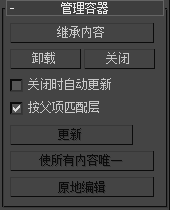
- 继承内容
- 将 MAXC 容器文件的内容(包括其所有属性)加载到选定容器中。继承容器中的任何现有内容将被删除。 注: 此功能在现有容器的位置加载容器文件的内容。要在最初保存源容器的位置打开源容器,请改用“继承容器”命令。提示: 当您继承设置为“仅添加新对象”或“任何未锁定的对象”规则的容器时,容器进入打开状态下的场景。然后,标准工作流程使用另一个唯一名称保存容器,因此为容器创建了新的局部定义。当此类容器打开时,其局部定义处于锁定,防止其他用户修改它。
- 卸载/加载
- 切换容器的加载状态。当容器加载时显示为“卸载”,当容器卸载时显示为“加载”。当卸载时,容器关闭,其内容不显示在场景中。
单击“卸载”可保存容器并从场景中移除其内容。
单击“加载”可将容器的最新保存版本加载到场景中并显示其内容。还原卸载前的关闭/打开状态。
- 关闭/打开
- 切换容器的关闭/打开状态。当容器打开时显示为“关闭”,当容器关闭时显示为“打开”。
单击“关闭”可保存容器并防止对其内容进行任何编辑或添加操作。(容器本身仍可被选择、变换、复制等等。)
当您关闭容器时,其内容保存到 MAXC 文件并被场景引用,因此它可以作为源容器继承到任何场景中。关闭容器可以提高场景性能。
单击“打开”可编辑容器内容。如果在容器保存时“规则”卷展栏设置为不可访问,则此选项不可用于继承的容器。注: 当容器关闭时,单击容器中的对象会选择该容器。 - 关闭时自动更新
- 当容器的源文件每次更改时,会自动更新已关闭的容器。
有了此选项,无需单击“更新”即可查看容器的最新版本。
 按父项匹配层
按父项匹配层- 启用时,会将对象像源场景中一样放置在与父项层名称和层次相同的层上。禁用此选项时,会将对象放置名称相同的层上,但不考虑父项层的名称。默认设置为启用。
启用该复选框且层名称匹配但其父项不匹配时,3ds Max 将创建一个新的无父项层,名称相同,并后跟序列号。
例如,假设源文件有此排列:
Layer: Men Layer: Soldiers Soldier character objects...并且本地文件具有此排列:
Layer: Women Layer: Soldiers Soldier character objects禁用“按名称和父项匹配层”后,容器的字符将放置在女性
 士兵层上。启用“按名称和父项匹配层”后,容器的字符将放置在没有父项的新层上,名称为 Soldiers.001。
士兵层上。启用“按名称和父项匹配层”后,容器的字符将放置在没有父项的新层上,名称为 Soldiers.001。 此设置应用于处于打开或关闭状态的容器,它应用于容器的所有内容,包括嵌套容器。
打开或关闭容器可解锁或锁定容器的层。
- 更新
- 清空选定容器并将内容从源文件重新加载到场景中。它不更新由源文件继承的内容(也就是说,“更新”不更新对源文件的源文件进行的更改)。自从源容器上次更新后对源容器所做的更新、任何更改(包括对编辑权限的更改)现在都将呈现在更新后的容器中。
如果继承的容器具有局部定义(即它通过“仅添加新对象”或“任何未锁定的对象”规则继承,然后进行保存),则更新它会保留您对不属于源定义的局部定义(例如添加的对象)所做的任何更改。
注: 当在源内容上定义自定义属性时,会继承这些定义。您可以在继承的容器中解锁和编辑这些自定义属性,但是在更新后将丢失同一定义的所有本地添加的属性。“更新”命令不适用于唯一容器。
当选择继承的容器时,“更新”按钮旁的图标显示以下源容器状态:
-
 继承的容器已是最新;不需要更新。
继承的容器已是最新;不需要更新。 -
 源容器文件比继承的容器新;需要更新。单击“更新”可获取容器的最新版本。
源容器文件比继承的容器新;需要更新。单击“更新”可获取容器的最新版本。
-
- 使所有容器唯一
- 将所有继承的内容(无论源如何)转换为本地内容。唯一容器可以编辑,并且不再引用 MAXC 文件。
- 就位编辑
- 单击以编辑源自另一个用户的、已经用设置为“仅就位编辑”的规则保存的容器内容。要保存更改并关闭容器,请再次单击“就位编辑”。然后,任何继承容器的其他人将继承您的编辑。
编辑继承的容器将使用临时锁定文件。详细信息请参见锁定的定义。
注: 由于“就位编辑”在退出时覆盖源文件,因此,如果您从以前版本的 3ds Max 继承源文件并想要在编辑之后将其保存回该版本,则需要一些附加步骤。“就位编辑”始终保存到当前版本,当前版本支持所有新功能。要还原到以前版本中支持的定义格式,请使用“另存为”,并将“另存为类型”设置为相应版本,然后手动复制文件以覆盖原始源文件。
“本地内容”卷展栏
“本地内容”卷展栏可用于编辑、刷新和保存在工作站上本地打开和保存的容器。
如果容器关闭或已卸载,则此卷展栏隐藏。
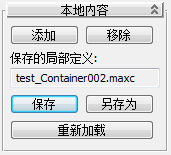
- 添加
- 打开“添加内容节点”对话框,该对话框可用于选择要添加到容器的场景中的对象。要高亮显示列表内容,请使用鼠标按钮,也可以结合 Shift 或 Ctrl。关闭或卸载容器后,所添加的内容在视口中仍然可见,但实际已从场景中移除并添加到容器的 MAXC 源文件中。如果从场景中删除容器,则将同时从场景删除容器中的所有对象。
如果您所添加的对象已属于其他容器,则会显示一个用于将该对象从当前容器移动到新容器的选项,或单击“否”取消。
- 移除
- 打开“移除容器节点”对话框,您可从中选择要从容器中移除的对象。从容器中移除的对象会添加到场景中。
- 保存的局部定义:
- 显示本地保存过的最新版本容器的文件名。
- 保存
- 保存局部定义(其中包括对容器所做的所有局部更改)并参考继承内容的源。就位编辑时,此局部定义会在编辑完成时替换容器的源。
- 另存为
- 将选定的容器保存为新的 MAXC 文件。
在文件对话框中,您可以使用“保存类型”下拉列表保存为早期版本的 3ds Max 格式,即恢复为“3ds Max 2013 容器定义(*.maxc)”。

- 重新加载
- 将打开的容器恢复到最新保存的版本。使用“重新加载”可刷新共享定义的容器的本地副本,或放弃最近的更改。
“规则”卷展栏
容器创作者可以利用“规则”卷展栏指定容器继承人的访问权限的级别。这些规则不适用于本地内容。
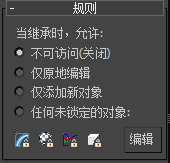
- 继承时,可以执行以下操作:
- 选择继承容器的用户是否能够访问容器的内容以及如何访问:
- 不可访问(已关闭)继承人不能打开容器。如果其他用户需要将所包含的内容添加到其场景中,而无需编辑内容,请使用此选项。
- 仅就位编辑继承人可以通过单击“就位编辑”编辑容器内容。进行“就位编辑”期间,容器处于锁定状态,任何其他人都无法编辑。当再次单击“就位编辑”以完成容器的编辑操作后,所做的编辑才会保存并替换原始的源定义,同时,其他人也可以对容器进行编辑。
对容器进行就位编辑时,您拥有与容器创始人一样的控制级别。您可以更改规则、锁定或解锁轨迹、添加或删除内容等等。
在开发团队的不同成员之间传递内容时,为避免意外覆盖其他成员的工作,请使用此选项。
- 仅添加新对象继承人可以向容器中添加对象,但不能选择或编辑现有内容。所有的内容轨迹全部处于锁定状态,继承人无法访问。如果其他人需要向容器中添加新内容,而无需对所继承的内容进行修改,请使用此选项。
如果继承容器时设置了此选项,则容器会以打开状态进入场景。单击“关闭”或“保存”时,系统会提示您输入文件名。请使用与源容器不同的文件名,以避免覆盖它。
这样做可以创建容器的局部定义,其中存储着对容器所做的局部编辑和对继承内容来源的参照,后者会持续更新。
- 任何未锁定的对象:继承人可以向源容器中添加对象并编辑其中未锁定的轨迹。使用四切换按钮(如下所示)指定锁定和解除锁定的属性的全局类别。对于更细化的控制,请使用“编辑”功能(同时也适用于以下情况)锁定和解除锁定轨迹级别的属性。
如果继承容器时设置了此选项,则容器会以打开状态进入场景。单击“关闭”或“保存”时,系统会提示您输入文件名。请使用与源容器不同的文件名,以避免覆盖它,从而创建局部定义。任何用户打开此局部定义时,容器都会处于锁定状态,从而令其他用户无法覆盖它。
对该容器所做的后续更改在继承之后会保存在本地版本中,不会传输回源容器中。不过,仍可通过执行更新操作继承源容器中的更改,但其中会带有说明(参见下面的“注释”)。
注: 如果更新利用“任何未锁定的对象”规则继承的容器,则只有锁定的对象和属性会接收更改。设置规则时,请锁定打算自己编辑的内容。如果更改未锁定的内容,那么这些更改不会被其他人继承。在本地锁定对象或属性时,可通过启用“覆盖所有锁定”对其继续访问。如果所添加的新内容未锁定,则可以在第一次时继承它,但此后就再也不能进行更新。如果删除某些内容,则在其他用户更新时,这些内容会从容器中删除。同理,所继承对象之间的层次关系中的更改也会始终保持更新。以下所述的“全局”锁定切换锁定的是保存时定义文件中的选定属性,而非当前场景中的选定属性。您可以使用以下选项的任意组合:
 锁定所有修改器启用此选项后,继承器无法编辑所继承对象的修改器。
锁定所有修改器启用此选项后,继承器无法编辑所继承对象的修改器。  锁定所有材质启用此选项后,继承器无法编辑应用于所继承对象的材质。
锁定所有材质启用此选项后,继承器无法编辑应用于所继承对象的材质。  锁定所有变换启用此选项后,继承器无法编辑如旋转关键点等变换。
锁定所有变换启用此选项后,继承器无法编辑如旋转关键点等变换。  锁定所有对象启用此选项后,继承器无法编辑如球体半径等基础对象的参数。
锁定所有对象启用此选项后,继承器无法编辑如球体半径等基础对象的参数。
- 编辑
- 打开“轨迹视图”,您可在其中使用“锁定”、“解除锁定”以及相关命令指定哪些属性是可编辑的(锁定的控件是不可编辑的)。详细信息请参见锁定和解除锁定轨迹。
还可以锁定或解锁动画层。
“代理”卷展栏
利用“代理”功能可以为选定的容器临时替换磁盘上的一个容器文件。例如,代理容器可以在原始容器中使用对象的低分辨率版本,以便在设置场景期间腾出内存来加快渲染速度。如果需要在降低场景复杂性的同时又要确保能够看清对象在场景中的位置,则可将此功能用作卸载的替换选项。
您可以为容器指定任意数量的代理,然后用“定义文件”下拉列表快速将不同代理交换进或出场景,以控制场景的总体复杂性。或者选择“没有代理”还原原始容器。
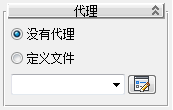
- 代理
- 选择以下代理选项之一:
- 没有代理场景中显示原始容器。
- 定义文件启用备用代理容器的替换。
如果在未定义任何代理的情况下选择“定义文件”,则会打开一个文件对话框,以便您可以选择代理文件。之后,代理文件的名称会显示在文本框中,同时该文件也会替换场景中的原始容器。
- [下拉列表]
- 从列表中选择一个代理容器文件;活动文件会在关闭列表时显示在文本框中。要修改列表内容,请使用“编辑”功能(参见下文)。
-
 编辑
编辑 - 打开“备用容器定义”对话框以编辑代理容器列表。
在该对话框中,使用“添加”和移除按钮更改列表的内容。
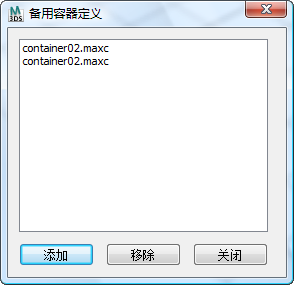
- 添加打开一个文件对话框,以便您可以选择代理文件。之后,相应名称会显示在下拉列表中。
- 移除从列表中删除高亮显示的条目。
- 关闭关闭对话框。